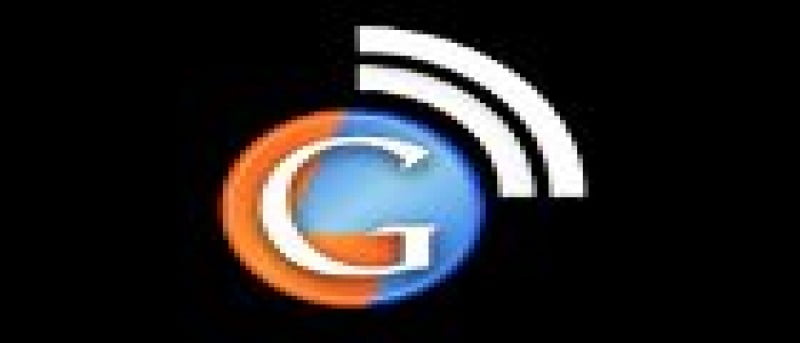He sido un ávido usuario del lector de RSS de Google durante bastante tiempo. Desde que compré mi teléfono inteligente, pude ver mis fuentes RSS en el navegador del teléfono a través de Google Reader. Ser propietario de un teléfono Android significa que me he acostumbrado a usar aplicaciones de la marca Google para la mayoría de las cosas que hago en el teléfono. Por ejemplo, uso Gmail para el correo electrónico, Maps para direcciones y GPS, Calendar para mi agenda, YouTube para videos, etc. Sin embargo, teniendo en cuenta que paso mucho tiempo en Google Reader, me decepcionó que Google se hubiera olvidado de aplicación dedicada para este servicio. Era fácilmente accesible desde un sitio web móvil, sin embargo, el sitio web podría ser un poco engorroso de usar. Incluso las aplicaciones de terceros para ver Google Reader eran bastante pobres.
Entonces, me sorprendió gratamente cuando Google finalmente lanzó una aplicación dedicada de Google Reader para la plataforma Android. En este punto, la aplicación es esencialmente una interfaz para el sitio web móvil, sin embargo, es rápida, liviana y fácil de usar.
Uso básico
La página principal de la aplicación Google Reader tiene un estilo similar al del sitio web móvil. En la sección «Inicio», puede explorar todas las noticias nuevas («Todos los elementos»), sus historias destacadas («Elementos destacados»), las historias que ha compartido («Sus cosas»), las historias compartidas por las personas que seguir (“Personas a las que sigues”) y, finalmente, historias que te interesarían, seleccionadas por Google, (“Explorar”). Si utiliza el sitio web de Google Reader, notará que la lista de opciones en la aplicación de Android es casi idéntica a la del sitio web y esto hace que navegar por la aplicación móvil sea bastante sencillo.
![]()
Debajo de la sección «Inicio» puede ver todas sus suscripciones. Como tengo mis suscripciones agrupadas en carpetas, solo puedo ver las diferentes carpetas que he creado.
![]()
Para ver una historia, simplemente haga clic en un feed (o carpeta) para abrir la lista de nuevas historias. Por ejemplo, hice clic en «Elementos destacados» para ver todas las historias que había destacado anteriormente.
Aquí es donde más se nota la mayor debilidad de la aplicación Google Reader para Android. Dado que la aplicación no almacena noticias sin conexión, cada vez que inicia la aplicación para ver una historia, debe descargarla de Internet y esto puede llevar algún tiempo dependiendo de la velocidad de su conexión.
![]()
Una vez que se haya cargado la carpeta que desea ver, se le presentará una lista de noticias ordenadas por la más reciente primero.
![]()
Al hacer clic en el botón de menú de su teléfono, puede actualizar los feeds, marcar todo como leído, ver todos los elementos (es decir, los que no se han leído) o cambiar la forma en que se ordenan los feeds (más reciente, más antiguo o «por arte de magia»).
![]()
Para abrir una noticia, simplemente haga clic en ella y se cargará en una nueva página. De hecho, prefiero la forma en que el sitio web móvil de Google Reader cargó las historias. En lugar de abrir una nueva página, simplemente desplegó la historia en la página actual. Esto hizo que ver una gran lista de historias fuera mucho más fácil.
![]()
Al igual que en el sitio web de Google Reader, puede destacar una historia, hacer clic en «Me gusta» en una historia, compartir una historia, agregar una nota a una historia o marcar la historia. Además, al hacer clic en «Más», puede etiquetar o enviar por correo electrónico la historia.
![]()
Opciones básicas
Al hacer clic en el botón de menú de la página principal de Google Reader, se le presenta la opción de actualizar los feeds, suscribirse a nuevos feeds, mostrar feeds actualizados, buscar nuevos feeds, cambiar su cuenta de Google Reader y otras configuraciones adicionales (consulte a continuación).
![]()
Al hacer clic en «Mostrar actualizados», se limitan los feeds que se muestran a solo los que están actualizados. Esto me causó un pequeño problema, ya que ocultaba los feeds sin historias en el sitio web de Google Reader y durante algún tiempo no pude entender por qué. En mi opinión, habilitar esta opción no debería cambiar el sitio web de Google Reader ya que el espacio no es limitado.
La opción «Suscribirse» es bastante útil si hay una fuente a la que desea suscribirse mientras está lejos de su computadora.
En primer lugar, puede buscar un feed ingresando una palabra clave o URL, o puede rastrear palabras clave específicas.
![]()
En segundo lugar, puede seguir a determinadas personas a través de varios sitios de redes sociales.
![]()
![]()
En tercer lugar, puede navegar por una lista de fuentes sobre varios temas.
![]()
Otros ajustes
Finalmente, hacer clic en «Más» le brinda la opción de reorganizar sus fuentes, ocultar los recuentos no leídos, usar íconos predeterminados y alternar la capacidad de navegar por las fuentes usando las teclas de volumen y habilitar los complementos.
![]()
![]()
Conclusión
Como señalé anteriormente, la aplicación móvil Google Reader es simple y efectiva. Sin embargo, en este punto es simplemente un front-end para el sitio web. Hay algunas características convincentes que lo convierten en una aplicación imprescindible. Sin embargo, si usted es un usuario regular de Google Reader, ya sea en su computadora o a través del sitio web móvil, no hay ninguna razón por la que no quiera comenzar a usar esta aplicación.
Credito de imagen: benstein